如何还原win11磁盘分区到原始状态
- PHPz转载
- 2024-01-30 10:27:111211浏览
php小编香蕉为你带来解答,当你在使用Win11进行磁盘分区后,如果需要恢复到分区前的状态,可以采取以下步骤。首先,打开磁盘管理工具,找到已分区的磁盘,并右键点击选择“删除卷”。接下来,右键点击未分配的空间,选择“新建简单卷”,按照向导进行操作,设置大小和文件系统格式。最后,点击完成即可完成磁盘分区的恢复。这样,你就能够轻松地将Win11磁盘分区恢复回去了。希望这个教程对你有所帮助!
win11磁盘分区怎么恢复回去方法
一、合并了分区
1、在桌面上找到此电脑,右键它,点击管理,在左边栏找到并打开磁盘管理。
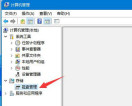
2、打开后,我们找到被合并的分区,右键它,在右键菜单里选择压缩卷。
3、然后选择被合并的分区空间量,再点击压缩。
4、压缩完成后,右键新增的可用空间,选择新建简单卷。
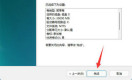
5、然后选择分区大小,并持续点击下一页(其余设置保持默认)。
6、最后点击完成就可以恢复之前的分区了。
二、新增了分区
1、如果是新增了不需要的分区,那么只要右键该分区。
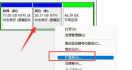
2、接着点击删除卷,就能将它删除为可用空间了。
3、删除后,右键旁边的磁盘,点击扩展卷。
以上是如何还原win11磁盘分区到原始状态的详细内容。更多信息请关注PHP中文网其他相关文章!
声明:
本文转载于:rjzxw.com。如有侵权,请联系admin@php.cn删除

